Comment installer un certificat SSL avec Zimbra
Le 03/08/2018 par Valentin RicciPré-requis
Avoir acheté un certificat SSL adapté
Avoir généré un CSR.
Attendre que l'autorité de certification valide votre demande.
Ensuite vos certificats seront téléchargeables sur votre compte HTTPCS rubrique « Mes certificats SSL » et cliquez sur « Télécharger ».
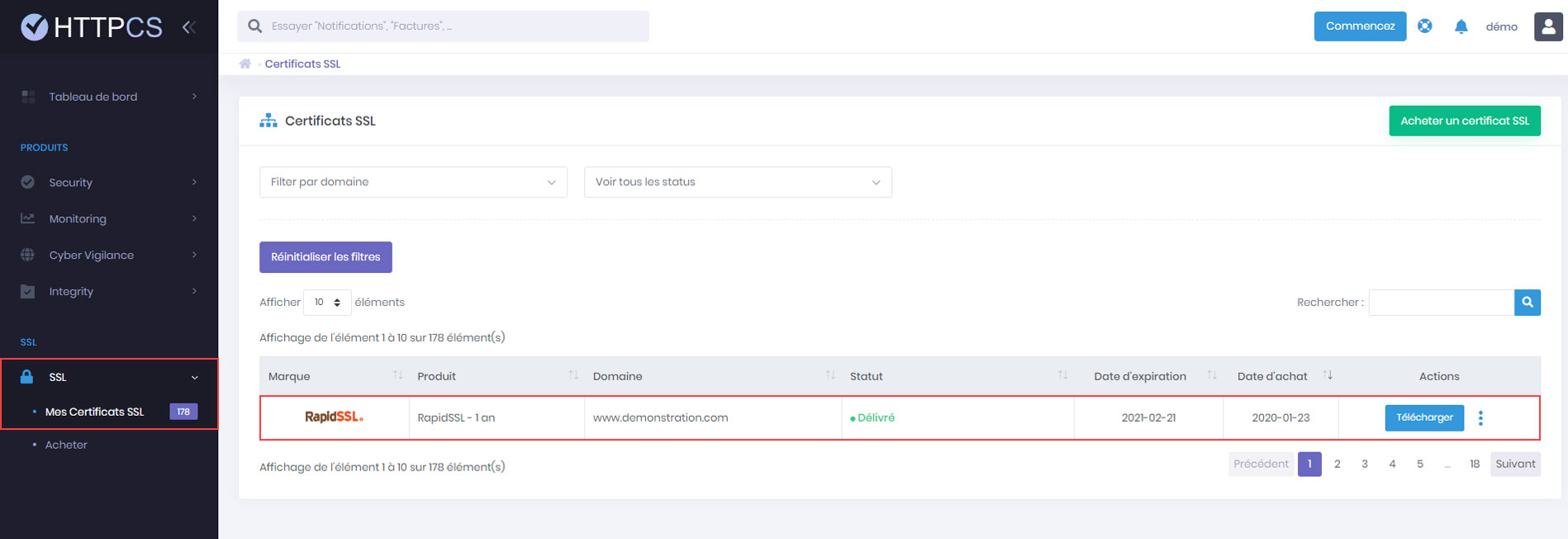
Comment installer un certificat SSL sur un serveur Zimbra
Par défaut, vous pouvez accéder au panneau d'administration de Zimbra via votre navigateur : https://votre-domaine.com:7071 en remplaçant « votre-domaine.com » par le nom de domaine du serveur Zimbra.
Connectez-vous au panel d'administration avec vos identifiants Admin et suivez ces étapes :
1. Cliquez sur « Configure » dans le menu de gauche.

2. Cliquez sur « Certificates » dans le menu de gauche puis cliquez sur l'icône en forme d'engrenage dans le coin à droite et sélectionnez « Install Certificate ».

3. Choisissez le nom du serveur pour lequel vous voulez installer le certificat dans la liste déroulante puis cliquez sur « Next ».

4. Sélectionnez « Install the commercially signed certificate ».

5. Vérifiez les informations du CSR et cliquez sur « Next ».

6. Uploadez votre certificat serveur et les certificats intermédiaires de l'autorité de certification.

7. Cliquez sur « Install » pour installer les certificats sur votre serveur Zimbra. Cela peut prendre quelques minutes.

8. Une fois l'installation terminée, le message suivant devrait apparaître, confirmant que votre certificat est correctement installé.

9. Connectez-vous avec l'utilisateur zimbra avec la commande suivante (vous devez être connecté en tant que « root » pour effectuer cette commande) :
su - zimbra
Et redémarrez votre serveur avec cette commande :
zmcontrol restart
10. Après le redémarrage, vous pouvez vérifier l'installation du certificat en allant dans « Configure » puis en cliquant sur l'icône d'engrenage. Sélectionnez « View Certificate ».

11. La fenêtre affiche le certificat et les services pris en compte.

12. Vérifiez votre installation grâce à l'outil HTTPCS de vérification de SSL.
Acheter certificat SSL pas cher pour Zimbra




